怎么把手机照片改成pdf格式 苹果iPhone14手机拍照转PDF方法教程
在日常生活中,我们经常会使用手机拍摄照片来记录生活中的美好时刻或重要资料,有时候我们需要将这些照片转换成PDF格式,以便更方便地保存或分享。苹果iPhone14手机拍照转PDF的方法教程为我们提供了一个简单易行的解决方案,让我们可以轻松将手机照片转换成PDF格式,实现更高效的管理和利用。接下来让我们一起来了解具体的操作步骤吧!
苹果iPhone14手机拍照转PDF方法教程
苹果iPhone14手机图片转PDF方法相当简单,不需要额外下载 App即可在iPhone14上将照片转 PDF ,以下为怎么把手机照片改成pdf格式:
1.在iPhone照片内找到需要转换为PDF的照片,点击左下方的发送图标。

2.选择下方的【存储到文件】选项。
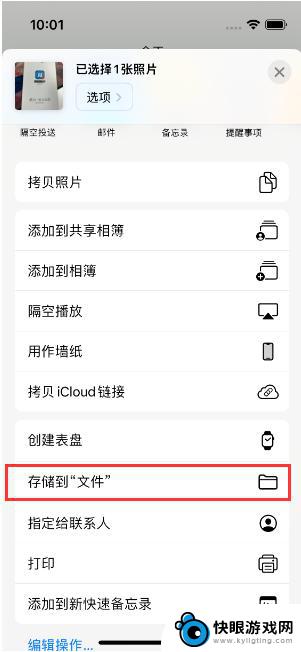
3.点击右上角的【存储】选项,将照片存储到我的iPhone内。
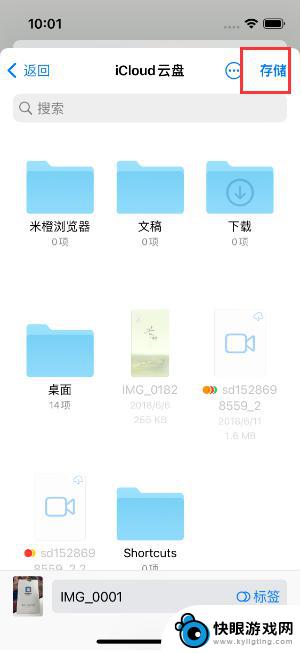
4.进入文件应用后,在我的iPhone内,长按该照片。
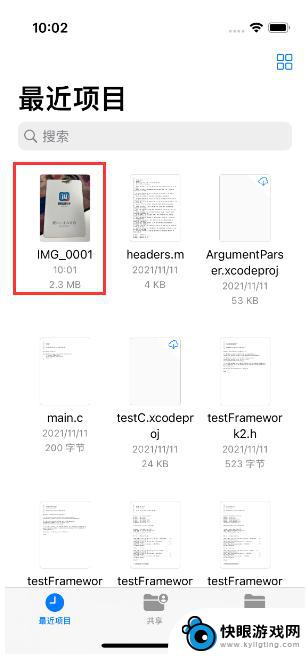
5.在下方的选项内,选择【创建PDF】选项,即可将该照片制作为PDF文档。
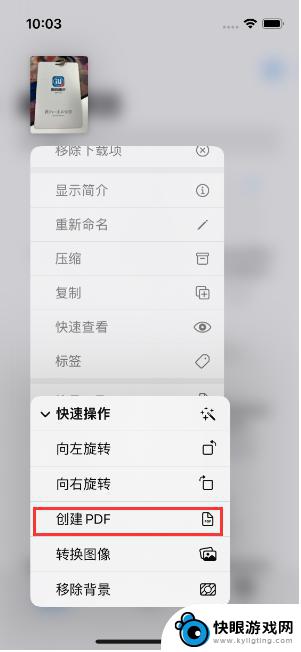
需要注意的是,将图片存储到文件时。要记清楚保存的位置,有助于在文件应用内快速找到保存的图片。
以上是关于如何将手机照片转换为PDF格式的全部内容,如果您遇到相同情况,可以按照小编的方法来解决。
相关教程
-
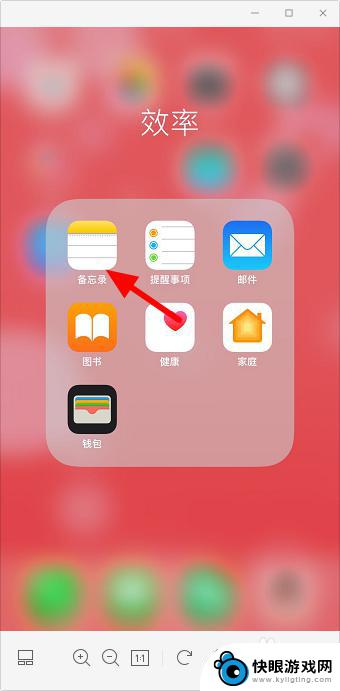 苹果手机照片怎么转化为pdf格式 苹果手机照片转PDF方法
苹果手机照片怎么转化为pdf格式 苹果手机照片转PDF方法现在随着手机摄影技术的不断进步,越来越多的人选择用手机拍照来记录生活中的点点滴滴,苹果手机作为一款备受欢迎的智能手机,其拍摄的照片质量也越来越高。有时候我们需要将苹果手机拍摄的...
2024-04-07 10:19
-
 苹果手机如何把图片转pdf 苹果iPhone14手机图片转PDF方法指南
苹果手机如何把图片转pdf 苹果iPhone14手机图片转PDF方法指南苹果手机已成为人们生活中不可或缺的一部分,苹果iPhone14作为最新一代的智能手机,不仅拥有强大的性能和先进的功能,还提供了许多实用的工具和应用程序。其中,将图片转换为PDF...
2023-12-03 13:37
-
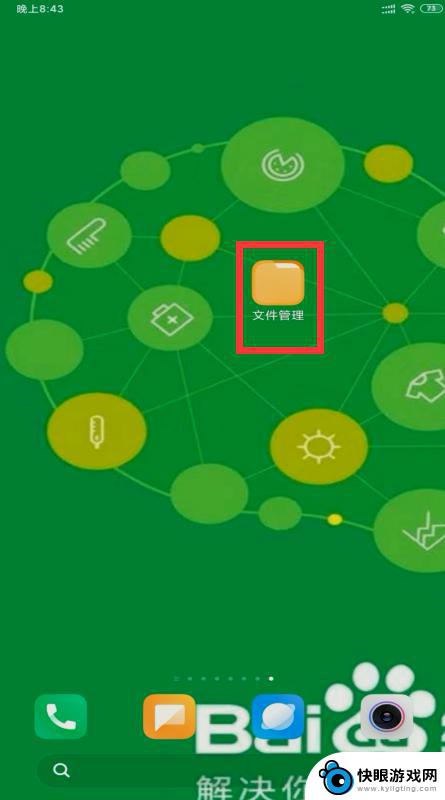 手机上照片arw格式转化jpg 手机图片转换为jpg格式的方法
手机上照片arw格式转化jpg 手机图片转换为jpg格式的方法在现如今的手机摄影领域,我们经常会遇到一个问题:手机拍摄的照片格式为ARW,而这种格式在某些设备上无法直接打开或编辑,为了解决这个问题,我们需要将ARW格式的照片转换成更常见的...
2024-01-19 13:38
-
 苹果手机怎么分图片格子 苹果手机照片编辑加网格线教程
苹果手机怎么分图片格子 苹果手机照片编辑加网格线教程苹果手机在拍摄照片后,通常会对照片进行编辑,其中一种常见的编辑方法就是添加网格线,网格线可以帮助我们更好地构图和对焦,使照片更加美观。苹果手机的照片编辑功能如何添加网格线呢?接...
2024-05-10 16:16
-
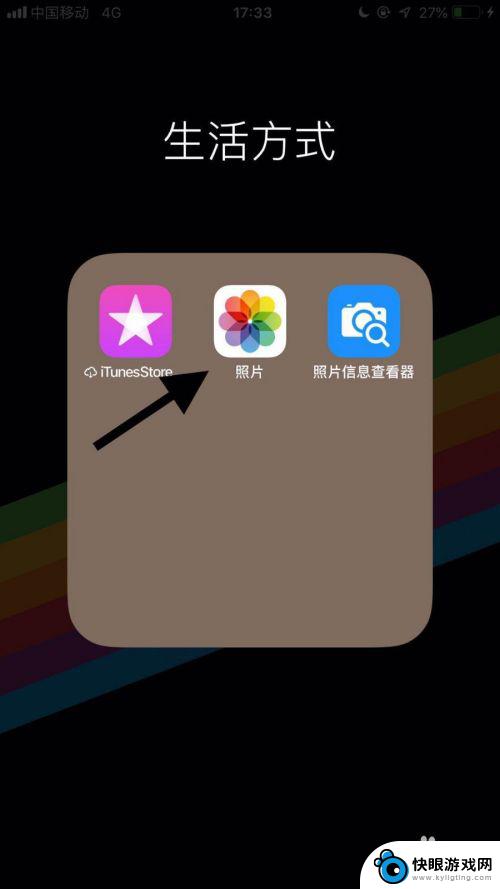 苹果手机照片横向的怎么改成竖向 苹果手机横版照片如何转为竖版
苹果手机照片横向的怎么改成竖向 苹果手机横版照片如何转为竖版在使用苹果手机拍摄照片时,有时候我们可能会不小心将手机横向拍摄,导致照片显示为横版,如果想将这些横向照片转为竖向,可以通过简单的操作来实现。在编辑照片的时候,选择旋转工具,将照...
2024-03-02 10:30
-
 手机如何导出jpg格式 手机照片转换为jpg格式方法
手机如何导出jpg格式 手机照片转换为jpg格式方法在如今移动互联网时代,手机成为了我们生活中不可或缺的一部分,随着手机摄影功能的不断提升,我们经常会拍摄大量的照片,记录下美好瞬间。有时我们需要将手机照片导出为JPG格式,以便在...
2024-03-22 16:23
-
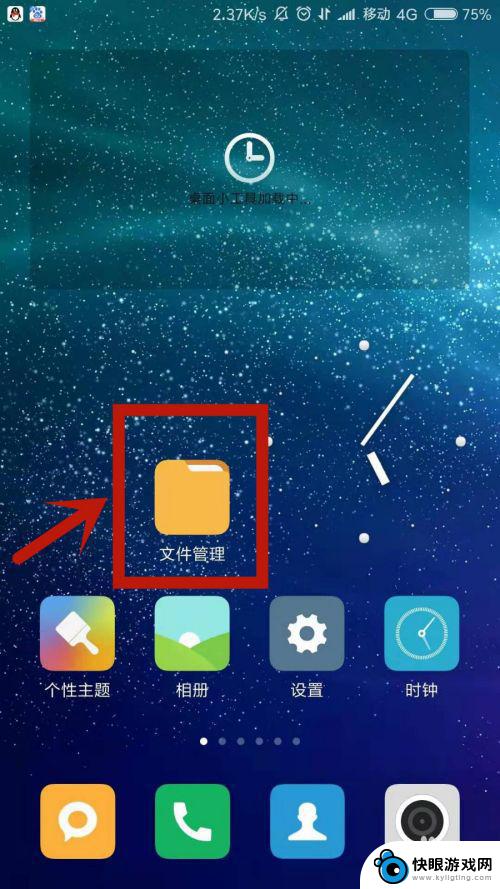 手机里的照片怎么弄成jpg格式 手机上如何设置照片保存为JPG格式
手机里的照片怎么弄成jpg格式 手机上如何设置照片保存为JPG格式在如今的数字时代,手机已经成为了我们生活中不可或缺的一部分,而手机拍摄的照片更是记录下我们生活中的每一个瞬间。有时候我们会遇到这样的问题:手机里的照片格式并不是常见的JPG格式...
2023-12-23 12:42
-
 手机打字如何更换格式图片 手机图片格式转换方法
手机打字如何更换格式图片 手机图片格式转换方法在如今的移动互联网时代,手机已经成为了人们生活中不可或缺的重要工具,随着手机拍照功能的不断提升,我们经常会遇到需要更换格式或转换图片格式的情况。如何在手机上进行这样的操作呢?只...
2024-03-23 12:17
-
 手机如何制做拼图 手机拼图照片制作教程
手机如何制做拼图 手机拼图照片制作教程现手机拼图照片制作已经成为一种流行的娱乐方式,随着手机摄影功能的不断提升,人们可以轻松拍摄出高质量的照片,并通过拼图的方式将多张照片合成一幅完整的作品。手机拼图不仅可以让我们记...
2024-03-11 12:16
-
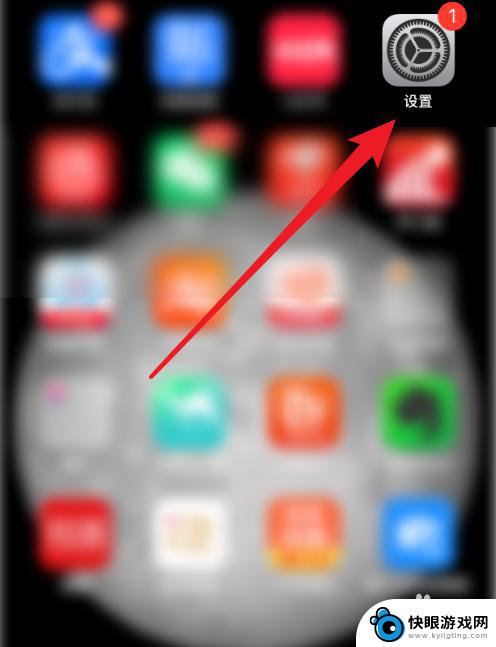 手机如何拍jpg相片 如何将苹果手机拍的照片转换为jpg格式
手机如何拍jpg相片 如何将苹果手机拍的照片转换为jpg格式手机已经成为人们生活中不可或缺的一部分,拥有一款功能强大的手机,可以让我们随时随地记录下生活中的美好瞬间,而在拍摄照片方面,苹果手机无疑是众多用户的首选之一。苹果手机所拍摄的照...
2023-12-18 08:43
热门教程
MORE+








